Питання
Проблема: як виправити SD-карту, яка не відображається в Windows?
Привіт. Я щойно вийняв картку SD зі своєї камери Olympus і вставив її в пристрій для читання карт на комп’ютері, але, замість відображення звичайного сповіщення «Автовідтворення», де я зазвичай натискаю «Відкрити пристрій для перегляду файлів», я бачу нічого. Що могло статися? Я не бачу карту пам’яті в розділі «Мій комп’ютер» поруч із пунктом «Пристрої зі знімною пам’яттю». Чому моя SD-карта не відображається і як це виправити?
Вирішена відповідь
SD-карти[1] надзвичайно популярні карти пам’яті, які в основному використовуються в портативних пристроях. Незалежно від того, чи це телефон, камера чи інший комп’ютер – SD-карти можна використовувати для передачі файлів між ними. Крім того, ці карти пам’яті можна використовувати для розширення внутрішньої пам’яті пристрою, що також є надзвичайно корисною опцією.
Однак пристрій, на який ви хочете передати файли з карти, може не розпізнати SD-карту і взагалі не відображати сповіщення. У таких випадках користувачі, як правило, виймають і знову вставляють картку в пристрій для зчитування карт, хоча цей метод не завжди працює.
Якщо SD-карта не відображається в Мій комп’ютер/Цей комп’ютер[2] папку, це означає, що виникла проблема з ідентифікацією вашої карти пам’яті. Отже, переміщення файлів з/на карту стає неможливим. Однак не поспішайте форматувати його, думаючи, що він несправний – ви втратите всі свої файли, які на ньому зберігаються! Натомість спробуйте ці прості методи, детально описані нашими експертами.

Як виправити SD-карту, яка не відображається в Windows?
Щоб відремонтувати пошкоджену систему, необхідно придбати ліцензійну версію Reimage Reimage.
Можуть бути різні причини, чому ви зіткнулися з цією помилкою, тому нижче ви знайдете кілька методів, які можуть допомогти вам виправити проблему SD-карти, яка не відображається в Windows. Крім того, ми також надали автоматичне рішення, якщо жодна ручна техніка не принесе позитивних результатів.
Техніка 1. Переконайтеся, що перемикач блокування карти пам’яті знаходиться в положенні «Розблокувати».
Щоб відремонтувати пошкоджену систему, необхідно придбати ліцензійну версію Reimage Reimage.
- Якщо можливо, вийміть SD-карту через Безпечне видалення інструмент (ви можете знайти його на панелі завдань Windows – його значок виглядає як USB-штекер із білою галочкою в зеленому колі). Знайдіть тут карту SD, клацніть її правою кнопкою миші та виберіть Викиньте. Якщо він не відображається, просто вийміть SD-карту.
- Тепер подивіться на свою SD-карту. Насправді, подивіться на це збоку – ви повинні побачити міні-перемикач. Переконайтеся, що він в Розблокувати позицію. Якщо це не так, посуньте його в потрібне положення.
- Спробуйте знову вставити SD-карту в комп'ютер.
Техніка 2. Очистіть SD-карту та зчитувач
Щоб відремонтувати пошкоджену систему, необхідно придбати ліцензійну версію Reimage Reimage.
Іноді комп’ютер може не ідентифікувати SD-карту через поганий контакт між карткою та пристроєм для зчитування карт. Ви можете спробувати вирішити проблему, очистивши їх обидва. Використовуйте суху тканину або просто сильно подуйте, щоб видалити з них пил, а потім знову вставте картку. Перевірте, чи комп’ютер розпізнає його зараз.
Техніка 3. Змінити політику запису
Щоб відремонтувати пошкоджену систему, необхідно придбати ліцензійну версію Reimage Reimage.
- натиснути Ключ Windows і Р.
- В Біжи вікно, тип regedit.exe і натисніть Введіть.
- Йти до HKEY_LOCAL_MACHINE > СИСТЕМА > CurrentControlSet > Контроль > StorageDevicePolicies. Якщо Контроль папка не містить StorageDevicePolicies папку, вам потрібно буде створити її самостійно.
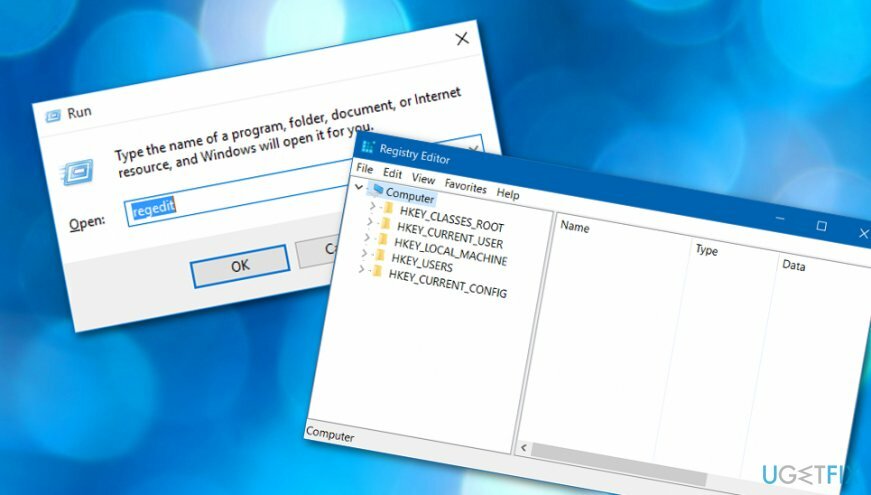
- Щоб створити його, клацніть правою кнопкою миші Контроль > Новий > Ключ і вставте цей рядок, щоб назвати його: StorageDevicePolicies.
- Клацніть правою кнопкою миші новостворену папку та натисніть Новий > Виберіть DWORD (32-розрядна) цінність для нього. Назвіть цей ключ WriteProject.
- Двічі клацніть ключ, щоб відкрити його та встановити Цінні дані до 0. Натисніть ДОБРЕ.
- Знову вставте SD-карту та подивіться, чи вона працює.
Техніка 4. Вимкнути захист від запису
Щоб відремонтувати пошкоджену систему, необхідно придбати ліцензійну версію Reimage Reimage.
- натиснути Ключ Windows + Р відразу і наберіть devmgmt.msc у поле Відкрити:. Натисніть ДОБРЕ.
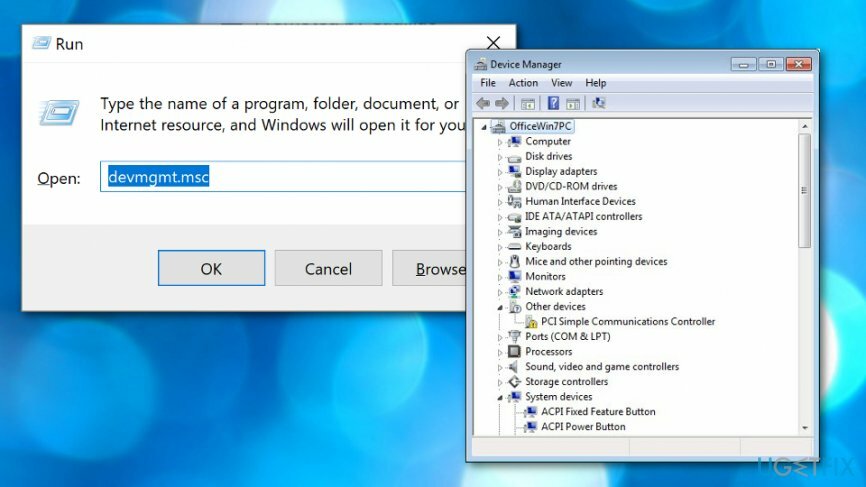
- відчинено Диски, знайдіть свою SD-карту, клацніть правою кнопкою миші її назву та перейдіть до Властивості.
- Тут виберіть опцію, пов’язану з конфіденційністю запису. Якщо можливо, вимкнути захист від запису і збережіть, натиснувши ДОБРЕ. Якщо ви не можете знайти опцію в Генеральний вкладку, переконайтеся, що ви перевірили Політика один.
Техніка 5. Переконайтеся, що ваш пристрій зчитування карт/адаптер працює належним чином
Щоб відремонтувати пошкоджену систему, необхідно придбати ліцензійну версію Reimage Reimage.
- Якщо вашу SD-карту розпізнає всі інші комп’ютери, крім вашого, перевірте, чи проблема не пов’язана з вашим кард-рідером. Спробуйте змінити його та подивіться, чи інший зчитувач правильно зчитує вашу картку.
- Подібна проблема може бути пов'язана з адаптером карти[3] ти використовуєш. Якщо ви використовуєте адаптер для своєї картки, спробуйте замінити його іншим (позичте у друга або купіть новий) і спробуйте вставити картку знову.
Техніка 6. Переконайтеся, що вашу SD-карту можна виявити
Щоб відремонтувати пошкоджену систему, необхідно придбати ліцензійну версію Reimage Reimage.
- Йти до Пошук Windows.
- Тип «cmd».
- Потім доступ Командний рядок. Переконайтеся, що він працює адміністративний привілеї.
- Після цього введіть chkdsk D: /f і натисніть кнопку Введіть ключ.
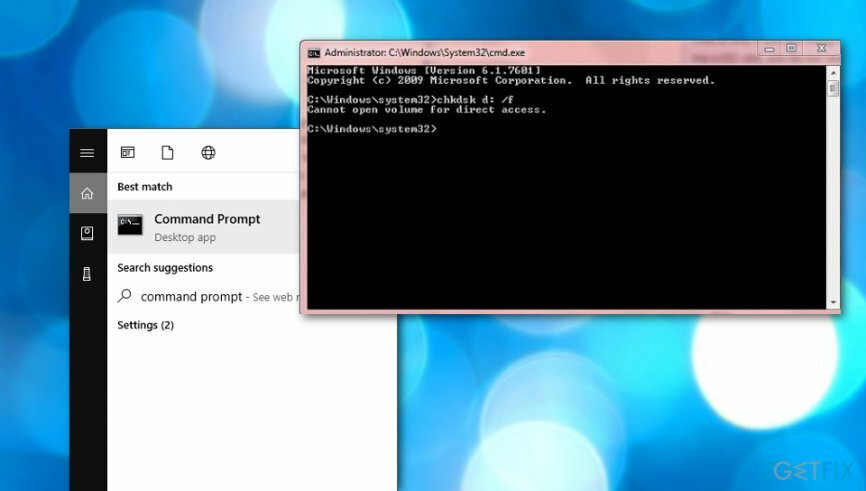
- Дочекайтеся завершення процесу і перезавантажте комп'ютер.
Техніка 7. Оновіть пристрій SD Card
Щоб відремонтувати пошкоджену систему, необхідно придбати ліцензійну версію Reimage Reimage.
- Підключіть SD-карту до комп'ютера.
- Йти до Панель керування -> Система.
- Потім перейдіть до Диспетчер пристроїв -> Драйвери диска.
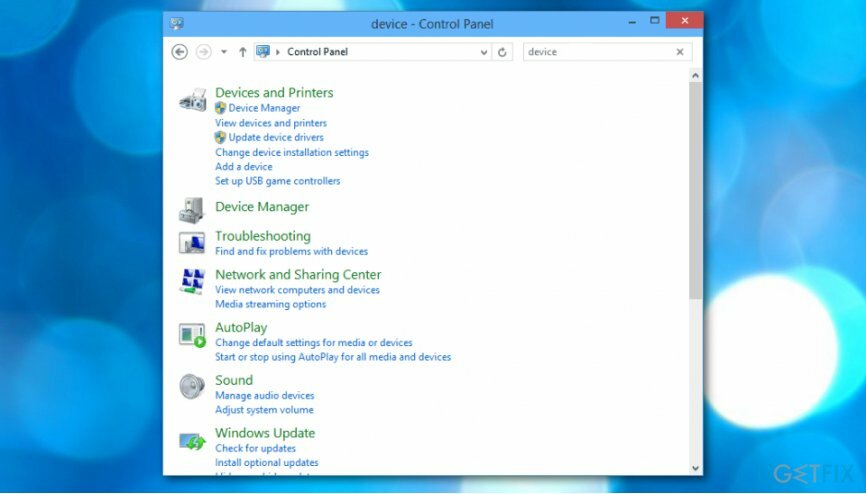
- Знайдіть назву своєї SD-карти та клацніть на ній правою кнопкою миші.
- Вибрати Видалити а потім виберіть Скануйте на предмет змін обладнання.
Якщо жоден з описаних методів не допоміг вам вирішити проблему, можливо, проблема криється в щось шкідливе або якийсь тип пошкодження системи, який ви не можете знайти та виправити на своєму власний. Однак ви можете спробувати виправити пошкодження системи, використовуючи інструмент автоматичного вирішення помилок, наприклад ReimageПральна машина Mac X9 або будь-яку іншу подібну програму, яку ви, ймовірно, використовуєте і яка виконує свої функції.
Виправляйте свої помилки автоматично
Команда ugetfix.com намагається зробити все можливе, щоб допомогти користувачам знайти найкращі рішення для усунення їхніх помилок. Якщо ви не хочете боротися з методами ручного ремонту, скористайтеся автоматичним програмним забезпеченням. Усі рекомендовані продукти перевірені та схвалені нашими професіоналами. Нижче наведено інструменти, які можна використовувати, щоб виправити помилку:
Пропозиція
зробіть це зараз!
Завантажити виправленняЩастя
Гарантія
зробіть це зараз!
Завантажити виправленняЩастя
Гарантія
Якщо вам не вдалося виправити помилку за допомогою Reimage, зверніться по допомогу до нашої служби підтримки. Будь ласка, повідомте нам усі деталі, які, на вашу думку, ми повинні знати про вашу проблему.
Цей запатентований процес ремонту використовує базу даних з 25 мільйонів компонентів, які можуть замінити будь-який пошкоджений або відсутній файл на комп’ютері користувача.
Щоб відремонтувати пошкоджену систему, необхідно придбати ліцензійну версію Reimage інструмент для видалення шкідливих програм.

Щоб залишатися повністю анонімним і не допускати провайдера та уряд від шпигунства на вас, ви повинні працювати Приватний доступ до Інтернету VPN. Це дозволить вам підключатися до Інтернету, будучи повністю анонімним, шифруючи всю інформацію, запобігаючи трекерам, рекламі, а також шкідливому вмісту. Найголовніше, ви зупините незаконне спостереження, яке АНБ та інші державні установи здійснюють за вашою спиною.
Під час використання комп’ютера в будь-який момент можуть статися непередбачені обставини: він може вимкнутися через відключення електроенергії, а Може виникнути синій екран смерті (BSoD) або випадкові оновлення Windows, коли ви від’їхали на кілька хвилин. В результаті ваші шкільні завдання, важливі документи та інші дані можуть бути втрачені. До одужати втрачені файли, ви можете використовувати Data Recovery Pro – він шукає копії файлів, які все ще доступні на вашому жорсткому диску, і швидко їх витягує.